–Э–∞—Б—В—А–Њ–є–Ї–∞ –њ–Њ—З—В—Л –љ–∞ iPad (Gmail, –ѓ–љ–і–µ–Ї—Б–∞ –Є mail.ru)

–Ґ—А—Г–і–љ–Њ –њ—А–µ–і—Б—В–∞–≤–Є—В—М —Б–Њ–±—Б—В–≤–µ–љ–љ–Є–Ї–∞ –њ–ї–∞–љ—И–µ—В–∞ iPad, –Ї–Њ—В–Њ—А—Л–є –±—Л –љ–µ —Е–Њ—В–µ–ї –њ–Њ–ї—Г—З–∞—В—М –Њ—В –і—А—Г–Ј–µ–є –Є –Ј–љ–∞–Ї–Њ–Љ—Л—Е –Є –Њ—В–њ—А–∞–≤–ї—П—В—М –Є–Љ –њ–Њ—З—В–Њ–≤—Л–µ —Б–Њ–Њ–±—Й–µ–љ–Є—П –Є–Ј –ї—О–±–Њ–≥–Њ —Г–≥–Њ–ї–Ї–∞ –Љ–Є—А–∞. –Э–µ—Б–Љ–Њ—В—А—П –љ–∞ —В–Њ, —З—В–Њ –њ—А–Њ—Ж–µ—Б—Б —Г—Б—В–∞–љ–Њ–≤–Ї–Є –њ–Њ—З—В–Њ–≤—Л—Е –њ—А–Њ–≥—А–∞–Љ–Љ –љ–∞ –њ–ї–∞–љ—И–µ—В –љ–µ —П–≤–ї—П–µ—В—Б—П —Б–ї–Њ–ґ–љ—Л–Љ –Є –і–ї–Є—В–µ–ї—М–љ—Л–Љ, —В–µ–Љ –љ–µ –Љ–µ–љ–µ–µ, —Н—В–Њ —В—А–µ–±—Г–µ—В –Њ–њ—А–µ–і–µ–ї–µ–љ–љ–Њ–≥–Њ –≤–љ–Є–Љ–∞–љ–Є—П, –њ–Њ—Б–ї–µ–і–Њ–≤–∞—В–µ–ї—М–љ–Њ—Б—В–Є –Є –∞–Ї–Ї—Г—А–∞—В–љ–Њ—Б—В–Є.
–°–Њ–і–µ—А–ґ–∞–љ–Є–µ
–°–њ–Њ—Б–Њ–± 1 –Э–∞—Б—В—А–Њ–є–Ї–∞ Gmail –љ–∞ iPad
- –І—В–Њ –љ–∞–Љ –њ–Њ–љ–∞–і–Њ–±–Є—В—Б—П
- –Я–Њ—А—П–і–Њ–Ї —А–∞–±–Њ—В—Л
–°–њ–Њ—Б–Њ–± 2 –Э–∞—Б—В—А–Њ–є–Ї–∞ mail.ru, rambler, yandex –Є –і—А. –љ–∞ iPad
- –І—В–Њ –љ–∞–Љ –њ–Њ–љ–∞–і–Њ–±–Є—В—Б—П
- –Я–Њ—А—П–і–Њ–Ї —А–∞–±–Њ—В—Л
- –°–Њ–≤–µ—В
–°–њ–Њ—Б–Њ–± 1 –Э–∞—Б—В—А–Њ–є–Ї–∞ Gmail –љ–∞ iPad
–І—В–Њ –љ–∞–Љ –њ–Њ–љ–∞–і–Њ–±–Є—В—Б—П
- iPad.
–Я–Њ—А—П–і–Њ–Ї —А–∞–±–Њ—В—Л
1. –Э–∞–є–і–µ–Љ –Ј–љ–∞—З–Њ–Ї –њ–Њ—З—В—Л (mail), –љ–∞—Е–Њ–і—П—Й–Є–є—Б—П –≤–љ–Є–Ј—Г —Б—В–∞—В—Г—Б–љ–Њ–є —Б—В—А–Њ–Ї–Є –њ–ї–∞–љ—И–µ—В–∞:
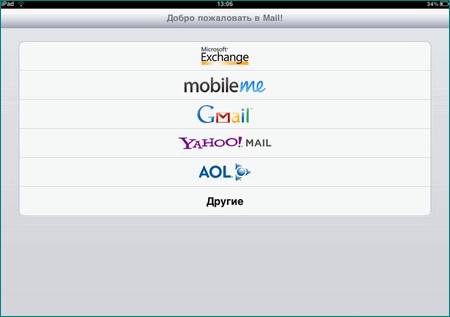
2. –Э–∞–ґ–Љ–µ–Љ –љ–∞ –љ—Г–ґ–љ—Г—О –њ–Њ—З—В—Г (–≤ –і–∞–љ–љ–Њ–Љ —Б–ї—Г—З–∞–µ –љ–∞ –Ј–љ–∞—З–Њ–Ї Gmail) –Є –і–∞–ї–µ–µ –≤–≤–µ–і–µ–Љ –Ј–∞—В—А–µ–±–Њ–≤–∞–љ–љ—Г—О –Є–љ—Д–Њ—А–Љ–∞—Ж–Є—О:
- –Є–Љ—П, –Ї–Њ—В–Њ—А–Њ–µ –≤—Л —Е–Њ—В–µ–ї–Є –±—Л –Њ—В–Њ–±—А–∞–ґ–∞—В—М –≤ –њ–Є—Б—М–Љ–∞—Е;
- –∞–і—А–µ—Б (–њ–Њ—З—В–Њ–≤—Л–є –≤ —Б–Є—Б—В–µ–Љ–µ Gmail);
- –њ–∞—А–Њ–ї—М (–њ–Њ—З—В–Њ–≤–Њ–≥–Њ –∞–і—А–µ—Б–∞);
- –Њ–њ–Є—Б–∞–љ–Є–µ (—Н—В–∞ —Б—В—А–Њ–Ї–∞ –њ–Њ–ї–µ–Ј–љ–∞ –≤ —Б–ї—Г—З–∞–µ, –µ—Б–ї–Є –Є—Б–њ–Њ–ї—М–Ј—Г–µ—В—Б—П –љ–µ—Б–Ї–Њ–ї—М–Ї–Њ –њ–Њ—З—В–Њ–≤—Л—Е —П—Й–Є–Ї–Њ–≤):
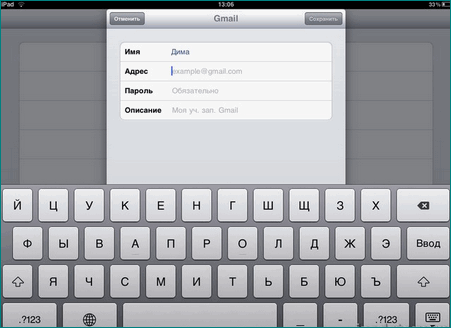
3.–Я–Њ—Б–ї–µ –Ј–∞–њ–Њ–ї–љ–µ–љ–Є—П –≤—Б–µ—Е –њ–Њ–ї–µ–є, –љ–∞–ґ–Є–Љ–∞–µ–Љ –љ–∞ –Ї–љ–Њ–њ–Ї—Г ¬Ђ–°–Њ—Е—А–∞–љ–Є—В—М¬ї, –њ–Њ—Б–ї–µ —З–µ–≥–Њ –љ–∞—Б—В—А–Њ–є–Ї–∞ Gmail –±—Г–і–µ—В –Њ–Ї–Њ–љ—З–µ–љ–∞. –Т—Л—Б–≤–µ—В–Є—В—Б—П –њ—Г—Б—В–Њ–µ –Њ–Ї–љ–Њ –њ–Њ—З—В–Њ–≤–Њ–є –њ—А–Њ–≥—А–∞–Љ–Љ—Л, –≤ –ї–µ–≤–Њ–Љ –љ–Є–ґ–љ–µ–Љ —Г–≥–ї—Г –Ї–Њ—В–Њ—А–Њ–є –±—Г–і–µ—В –Њ—В–Њ–±—А–∞–ґ–∞—В—М—Б—П –Ј–∞–≥—А—Г–Ј–Ї–∞ –њ–Є—Б–µ–Љ (–Њ—В 1 –і–Њ 50 —И—В—Г–Ї):
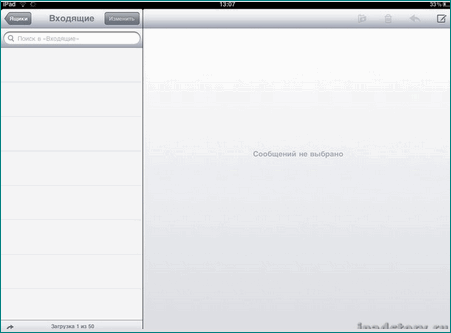
–°–њ–Њ—Б–Њ–± 2 –Э–∞—Б—В—А–Њ–є–Ї–∞ mail.ru, rambler, yandex –Є –і—А. –љ–∞ iPad
–І—В–Њ –љ–∞–Љ –њ–Њ–љ–∞–і–Њ–±–Є—В—Б—П
- iPad.
–Я–Њ—А—П–і–Њ–Ї —А–∞–±–Њ—В—Л
1. –Э–∞–є–і–µ–Љ –Ј–љ–∞—З–Њ–Ї ¬Ђ–Ф—А—Г–≥–Є–µ¬ї, –љ–∞—Е–Њ–і—П—Й–Є–є—Б—П –≤–љ–Є–Ј—Г —Б—В–∞—В—Г—Б–љ–Њ–є —Б—В—А–Њ–Ї–Є –њ–ї–∞–љ—И–µ—В–∞.
2. –Т –њ–Њ—П–≤–Є–≤—И–µ–Љ—Б—П –Њ–Ї–љ–µ –љ—Г–ґ–љ–Њ –≤–≤–µ—Б—В–Є –љ–∞—Б—В—А–Њ–є–Ї–Є imap –Є–ї–Є pop, –њ—А–Є—З–µ–Љ –≤ –њ–Њ–ї–µ ¬Ђ–Ш–Љ—П –њ–Њ–ї—М–Ј–Њ–≤–∞—В–µ–ї—П¬ї —Б–ї–µ–і—Г–µ—В –≤–Љ–µ—Б—В–Њ –Є–Љ–µ–љ–Є –≤–≤–µ—Б—В–Є –љ–∞–Ј–≤–∞–љ–Є–µ –њ–Њ—З—В–Њ–≤–Њ–≥–Њ –∞–і—А–µ—Б–∞.
3. –Ц–Љ–µ–Љ –љ–∞ –Ї–љ–Њ–њ–Ї—Г ¬Ђ–°–Њ—Е—А–∞–љ–Є—В—М¬ї, –њ–Њ—Б–ї–µ —З–µ–≥–Њ –Љ–Њ–ґ–µ—В –њ—А–Њ—П–≤–Є—В—М—Б—П —Б–ї–µ–і—Г—О—Й–∞—П –њ—А–Њ–±–ї–µ–Љ–∞:
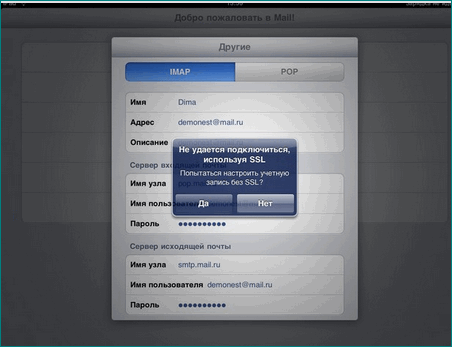
–Ф–∞–љ–љ–∞—П —Б–Є—В—Г–∞—Ж–Є—П —Б–≤—П–Ј–∞–љ–∞ —Б —В–µ–Љ, —З—В–Њ imap –љ–∞ mail.ru –≤ –і–∞–љ–љ—Л–є –Љ–Њ–Љ–µ–љ—В –љ–µ —А–∞–±–Њ—В–∞–µ—В. SSL –Њ—В–Ї–ї—О—З–∞—В—М –љ–µ –љ—Г–ґ–љ–Њ.
–Т —Б–Є—В—Г–∞—Ж–Є–Є, –Ї–Њ–≥–і–∞ –љ–µ–Њ–±—Е–Њ–і–Є–Љ–Њ –і–Њ–±–∞–≤–Є—В—М –љ–µ—Б–Ї–Њ–ї—М–Ї–Њ –њ–Њ—З—В–Њ–≤—Л—Е —П—Й–Є–Ї–Њ–≤, –≤ –њ–ї–∞–љ—И–µ—В–µ –њ—А–Њ–Є–Ј–≤–Њ–і–Є–Љ —Б–ї–µ–і—Г—О—Й–Є–µ –і–µ–є—Б—В–≤–Є—П:
- –Ј–∞–є–і–µ–Љ –≤–Њ –≤–Ї–ї–∞–і–Ї—Г ¬Ђ–Э–∞—Б—В—А–Њ–є–Ї–Є¬ї –Є –љ–∞–є–і–µ–Љ –њ—Г–љ–Ї—В ¬ЂMail, –Ъ–Њ–љ—В–∞–Ї—В—Л, –Ї–∞–ї–µ–љ–і–∞—А–Є¬ї:
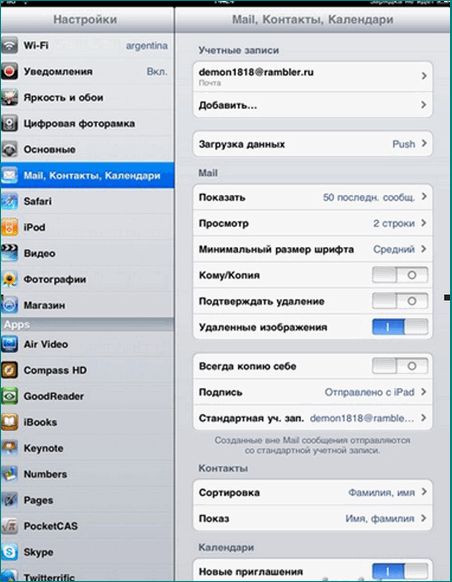
- –љ–∞–ґ–Є–Љ–∞–µ–Љ –љ–∞ —Б—В—А–Њ–Ї—Г ¬Ђ–Ф–Њ–±–∞–≤–Є—В—МвА¶¬ї –Є –њ–Њ–ї—Г—З–∞–µ–Љ –≤–Њ–Ј–Љ–Њ–ґ–љ–Њ—Б—В—М –і–Њ–±–∞–≤–ї–µ–љ–Є—П –і—А—Г–≥–Є—Е –њ–Њ—З—В–Њ–≤—Л—Е —П—Й–Є–Ї–Њ–≤.
–°–Њ–≤–µ—В
| < –Я—А–µ–і—Л–і—Г—Й–∞—П | –°–ї–µ–і—Г—О—Й–∞—П > |
|---|




 –Р–≤—В–Њ—А:
–Р–≤—В–Њ—А: 